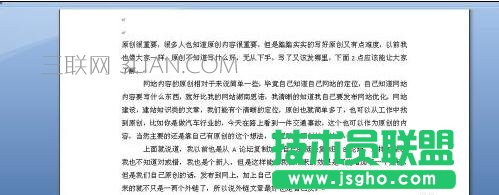把word底纹去掉方法一:
步骤一:先将文档全部选中,执行“开始”——“边框”。 word底纹颜色怎么去掉
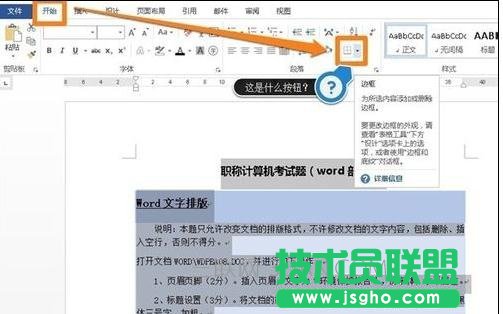
步骤二:在下拉菜单中选择“边框和底纹”。
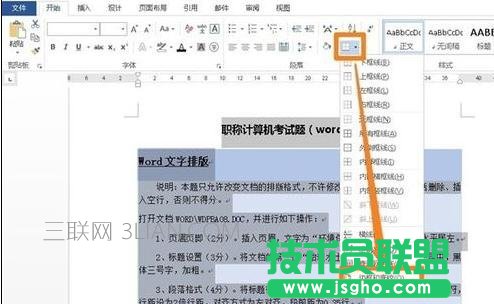
步骤三:在弹出的“边框和底纹”对话框中,选择“底纹”标签。
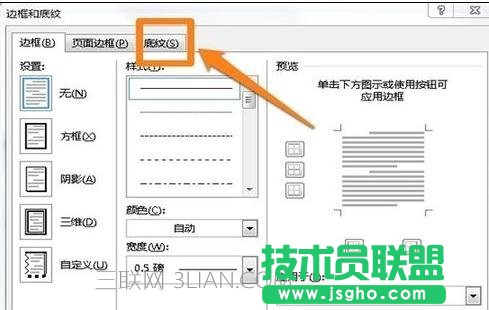
步骤四:单击“填充”命令右侧的下拉按钮,选中“无颜色”,并确定。
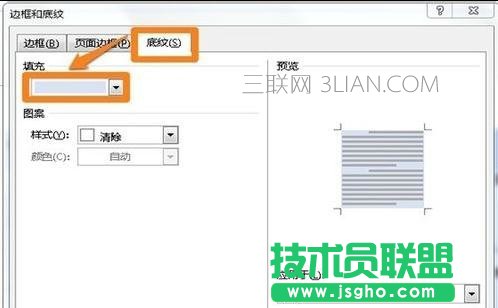
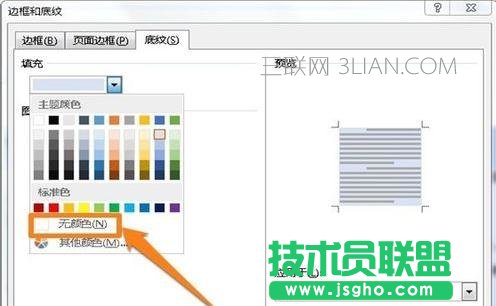
步骤五:返回到文档界面,最后效果如图。 word底纹颜色怎么去掉
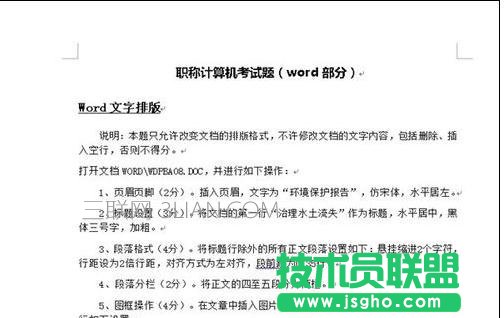
把word底纹去掉方法二:
步骤一:首先将刚才在word中出现底纹的文字,复制粘贴到新建的txt文档中

步骤二:接着再从txt文档全选复制

步骤三:最后粘贴到word,我们发现是不是底纹不见了